Cómo transferir archivos de Android a iPhone 13
Has estado usando un teléfono inteligente durante mucho tiempo y ahora quieres el iPhone 13 Pro. ¿Por qué es tan difícil de transferir datos de Android a iPhone? Esto se debe a que una persona que usa un teléfono inteligente antiguo guarda archivos valiosos en su teléfono inteligente. Estos archivos pueden estar en varios formatos, como video, audio, archivos de oficina, etc. Por lo tanto, es imperativo transferir estos archivos del teléfono inteligente antiguo al teléfono inteligente nuevo.
Estas son algunas de las mejores y más seguras formas de hacer una copia de seguridad de sus valiosos datos en su computadora. En Plataformas de almacenamiento de datos en línea, y también puede transferir sus datos de un dispositivo a otro. Con la ayuda de la copia de seguridad, sus datos personales móviles estarán seguros. Si por algún motivo, los datos se eliminan de su teléfono móvil, puede restaurar la copia de seguridad desde la fuente deseada a su teléfono móvil.
- Método 1: Con DrFoneTool – Transferencia telefónica, ¡no se preocupe por transferir datos!
- Método 2: Transferir archivos de Android a iPhone por iTunes
- Método 3: Transferir archivos de Android a iPhone mediante Dropbox
- Método 4: Transferir archivos de Android a iPhone por Google Drive
- Preguntas frecuentes sobre transferencias telefónicas
Método 1: Con DrFoneTool – Transferencia telefónica, ¡no se preocupe por transferir datos!
DrFoneTool – Transferencia telefónica Toolkit fue diseñado para recuperar datos eliminados hace algún tiempo hoy. Pero después de un tiempo, la cantidad de usuarios que usaban este software aumentó. La compañía agregó más funciones a este kit de herramientas que son muy importantes para administrar teléfonos inteligentes y recuperar datos eliminados. DrFoneTool – Phone Transfer es un excelente conjunto de herramientas para recuperar datos eliminados de teléfonos móviles, transferir datos de chat de WhatsApp de un teléfono inteligente a otro y administrar los datos contenidos en los teléfonos inteligentes. Aquí hay algunos pasos simples que puede seguir para transferir datos de Android a iPhone.
Paso 01: descargue e instale este software en su PC
Primero, debe descargar DrFoneTool – Transferencia telefónica. Después de la descarga, instale este kit de herramientas en su PC.

DrFoneTool – Transferencia telefónica
¡Transfiere fotos de Android a iPhone en 1 clic directamente!
- Transferencia de datos multiplataforma entre cualquier dispositivo de su elección de Android y iPhone.
- Admite datos masivos, incluidas imágenes, videos, música, mensajes, contactos, aplicaciones y más.
- Funciona perfectamente con casi todos los teléfonos móviles y tabletas, como iPhone, iPad, Samsung, Huawei, etc.
- Funciona completamente con el sistema móvil iOS 15 y Android 10.0 y el sistema informático Windows 11 y Mac 10.15.
- 100% seguro y sin riesgos, copia de seguridad y restauración de datos como el original.
Paso 02: inicie este kit de herramientas en su PC o computadora portátil
En este paso, inicie su kit de herramientas en su computadora. Cuando emita este kit de herramientas, verá sus características en la ventana frontal de este kit de herramientas, frente a la cual debe hacer clic en la opción de transferencia de datos.

Paso 03: conectar teléfonos inteligentes con PC
Después de hacer clic en la opción Transferir datos, puede conectar ambos teléfonos inteligentes a la computadora con la guía de un cable de datos.
Paso 04: seleccione los archivos deseados y comience a transferir

Este kit de herramientas le brinda la opción de seleccionar archivos personalizados para transferir datos después de conectar sus teléfonos móviles a la computadora. Aquí puede elegir contactos personalizados, archivos de audio y video, SMS y archivos de tipo de la lista de este kit de herramientas y hacer clic en la opción de transferencia.

Después de hacer clic en la opción Transferir datos, este conjunto de herramientas tardará unos minutos en transferir sus datos de un teléfono móvil a otro rápidamente. ¿Quieres más métodos gratuitos? Siga leyendo para conocer las autopistas.
Método 2: Transferir archivos de Android a iPhone por iTunes
El segundo método le permite transferir rápidamente archivos de Android a iPhone con la ayuda de la plataforma iTunes.
Paso 1: En primer lugar, puede conectar su antiguo dispositivo Android a su computadora y guardar audio, archivos de video, archivos de Office, SMS, fotos y contactos en su computadora.

Paso 02: Después de guardar los datos de un dispositivo móvil Android en la computadora, puede instalar el último software de iTunes en la misma computadora.

Paso 03: Arrastre y suelte para transferir los datos del dispositivo Android en su computadora a su iPhone o haga clic en la opción Seleccionar de iTunes.

Paso 04: Ahora, sus archivos de video y audio, SMS y otros datos se han transferido a iTunes y están listos para transferirse al iPhone. Seleccionas tu dispositivo móvil en iTunes y seleccionas tu lista de reproducción haciendo clic en la opción ‘Sincronizar música’, luego presionas sincronizar. Del mismo modo, si desea insertar videos u otros archivos en su iPhone, los sincronizará y luego los transferirá a su iPhone más tarde. De esta manera, todos sus archivos y carpetas se transferirán desde su computadora a su iPhone con la ayuda del software iTunes. Y solo te llevará unos minutos.
Método 3: Transferir archivos de Android a iPhone mediante Dropbox
DropBox es una plataforma de almacenamiento en la nube en línea que ofrece a sus usuarios 2 GB de espacio gratuito. Este espacio gratuito te permite almacenar tus archivos de audio, video y fotos, y puedes descargar tus archivos desde esta plataforma a una computadora o dispositivo móvil donde quieras. DropBox te brinda total seguridad para almacenar tus archivos.
Paso 01: En el primer paso, puede instalar el software de Dropbox desde Google Play Store en tu teléfono Android.
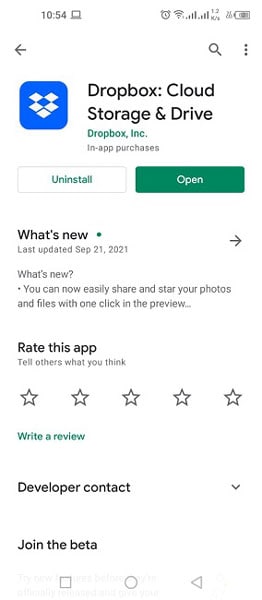
Paso 02: Cree su cuenta en esta aplicación en línea e inicie sesión si ya está hecha. Luego puede configurar la opción de copia de seguridad y la opción de prioridades para compartir archivos haciendo clic en la opción de configuración.
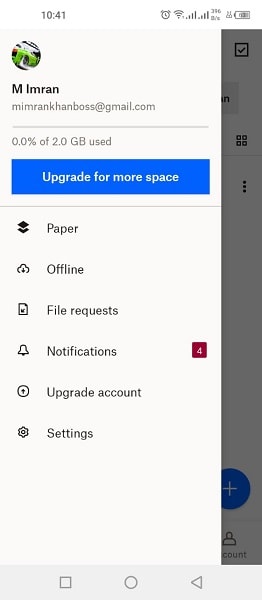
Paso 03: Vaya a ‘Configuración’ y luego toque el botón de alternar ‘sincronizar contactos‘ y enciende ‘Subidas de cámara‘ para que las imágenes se puedan cargar automáticamente en Dropbox.

Paso 04: Puede compartir y cargar cualquier archivo desde la página de inicio de la aplicación en la plataforma en la nube. Haga clic en el botón ‘Más’ y se mostrará un menú de ‘Agregar a Dropbox‘ opciones donde puede seleccionar archivos para cargar y compartir con el iPhone.
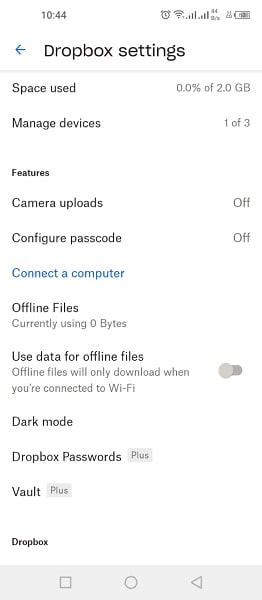
Paso 05: Descarga la aplicación de Dropbox en el iPhone e inicia sesión con la cuenta en la que subiste el contenido. Aquí verá todos los archivos cargados desde la aplicación de Android, descargue los archivos y disfrute.
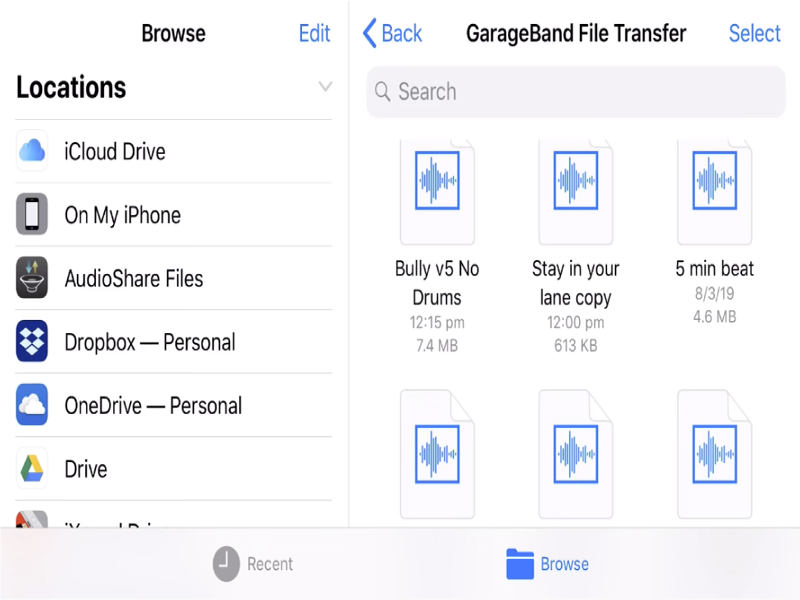
Método 4: Transferir archivos de Android a iPhone por Google Drive
Google Drive, que proporciona 15 GB de almacenamiento en línea gratuito a los titulares de cuentas de Gmail de Google. Puede almacenar libremente sus archivos de audio, video, fotos, archivos de oficina, etc., en Google Drive. Y puede descargar sus archivos y carpetas desde cualquier lugar que desee iniciando sesión con su cuenta de Gmail. Esta plataforma en línea le brinda la libertad de cargar y descargar sus archivos en línea a Google Drive de forma gratuita, y esta plataforma proporciona una forma segura de almacenar sus archivos.
Paso 01: Primero, debe instalar esta aplicación desde Google Play Store en su teléfono Android.

Paso 02: Abre la aplicación e inicia sesión con tu cuenta de Gmail.
Paso 03: Realice una copia de seguridad del contenido de su dispositivo Android a través del asistente de copia de seguridad. Abra el ‘Menú’ de Drive y luego vaya a ‘Configuración’ y encuentra la opción ‘Guarda y reinicia’ .
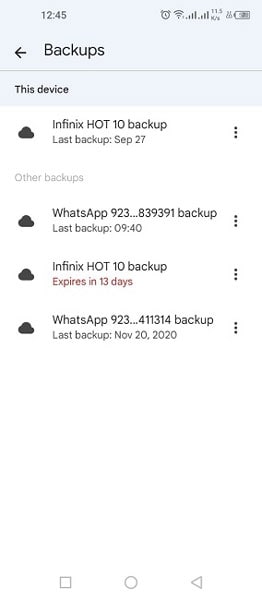
Paso 04: Si es la primera vez que usa Google Drive, debe hacer una copia de seguridad de su dispositivo Android. Y si ya tiene una copia de seguridad, puede agregar más archivos si lo desea. Para agregar más archivos, debe hacer clic en la pantalla de inicio de la aplicación, que le permite agregar más archivos a su cuenta de Google Drive.
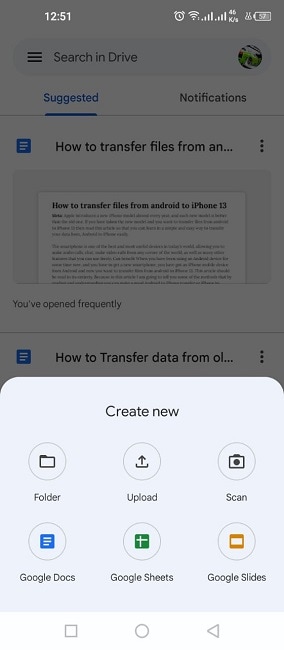
Paso 05: Ahora, para restaurar estos archivos en el iPhone 13 Pro, debe descargar la aplicación Google Drive e iniciar sesión con su misma cuenta. Cuando inicia sesión, los archivos de Google Backup aparecen ante usted, que puede restaurar en su iPhone. Estos archivos tardarán unos minutos en convertirse a su iPhone, y luego su iPhone estará listo para usar después de guardar sus datos.
Preguntas frecuentes sobre transferencias telefónicas
- ¿Se pueden transferir aplicaciones de un teléfono a otro?
Sí, por supuesto, puede transferir fácilmente aplicaciones móviles de un teléfono inteligente a otro.
- ¿Cómo puedo transferir mensajes de texto de Android a Android?
Para transferir un mensaje de texto a su teléfono inteligente Android a Android, debe usar el mejor conjunto de herramientas como DrFoneTool – Phone Transfer. Que transferirá sus mensajes de texto de Android a Android en solo unos minutos.
- ¿Cómo transfiero datos de Android a iPhone?
Por cierto, hay muchas formas de transferir datos de Android a iPhone. Pero aquí tienes DrFoneTool: kit de herramientas de transferencia telefónica desarrollado por DrFoneTool Company. Recomiendo usar su excelente y confiable herramienta que millones de personas en todo el mundo usan para transferir datos de Android a iPhone. Con la ayuda de la cual puede transferir fácilmente los datos de su teléfono Android a iPhone.
- ¿Puede transferir datos de Android a iPhone después de la configuración?
Sí, por supuesto, puedes transferir datos desde un dispositivo Android incluso después de configurar un nuevo móvil iPhone. Pero para hacer esto necesitarás DrFoneTool – Phone Transfer Toolkit.
Los datos personales en el móvil son esenciales para todo ser humano. Al mismo tiempo, los sistemas operativos Android y iPhone funcionan de manera diferente. Entonces, cuando pensamos en transferir datos personales de un teléfono inteligente Android a un iPhone, necesitamos algún software o una plataforma de almacenamiento de datos en línea. Con la ayuda de los cuales, puede mover rápidamente sus valiosos datos de Android a iPhone.
últimos artículos